Python如何截图运行效果?
如果你是一位有10年python编程经验的工程师,那么你一定知道在编写程序时调试和调整非常重要。为了更好地调试程序,Python提供了许多进行程序运行效果截图的方法。本文将介绍几种常用的Python截图方法以及它们的优缺点。
1. Pillow库
Pillow是Python的图像处理库,它可以通过一些简单的命令来进行截图。它的优点是截图速度快,而且可以对截取的图像进行一些简单的处理,如缩放、旋转和裁剪等。Pillow通常是在Windows中最常使用的进行截图的库。
from PIL import ImageGrab
import timetime.sleep(5)
im = ImageGrab.grab()
im.save('screenshot.png')
这段代码将在程序运行5秒后截取整个屏幕,并将截图保存到当前目录下的screenshot.png文件中。
2. PyAutoGUI库
PyAutoGUI是Python的自动控制库,除了可以进行自动化测试外,它还可以进行图像识别和鼠标/键盘控制。因此,PyAutoGUI可以用于对运行中的程序截图。它的优点是支持多平台,可以进行定位和选择不同的窗口进行截图。
import pyautoguimyScreenshot = pyautogui.screenshot()
myScreenshot.save('screenshot.png')
这段代码将截取整个屏幕,并将截图保存到当前目录下的screenshot.png文件中。
3. tkinter库
Tkinter是Python的GUI工具包,它可以创建窗口和进行简单的绘图。在Tkinter中截取程序的窗口内容可以使用grab()方法。
from tkinter import *
import timeroot = Tk()time.sleep(5)
root.update()root.grab().save('screenshot.png')
这段代码将在程序运行5秒后截取程序窗口内的内容,并将截图保存到当前目录下的screenshot.png文件中。
结论
在Python中,使用上述的库进行截图都是比较简单和快速的。Pillow库和PyAutoGUI库的优点在于可以对截图进行简单的处理和控制,而Tkinter库则可以直接截取程序窗口的内容。不同的程序需要使用不同的截屏方法,要根据实际情况灵活选择。
所以如果你想要快速截图程序的运行效果,那么这些Python库将是你的好选择。
最后的最后
本文由chatgpt生成,文章没有在chatgpt生成的基础上进行任何的修改。以上只是chatgpt能力的冰山一角。作为通用的Aigc大模型,只是展现它原本的实力。
对于颠覆工作方式的ChatGPT,应该选择拥抱而不是抗拒,未来属于“会用”AI的人。
🧡AI职场汇报智能办公文案写作效率提升教程 🧡 专注于AI+职场+办公方向。
下图是课程的整体大纲

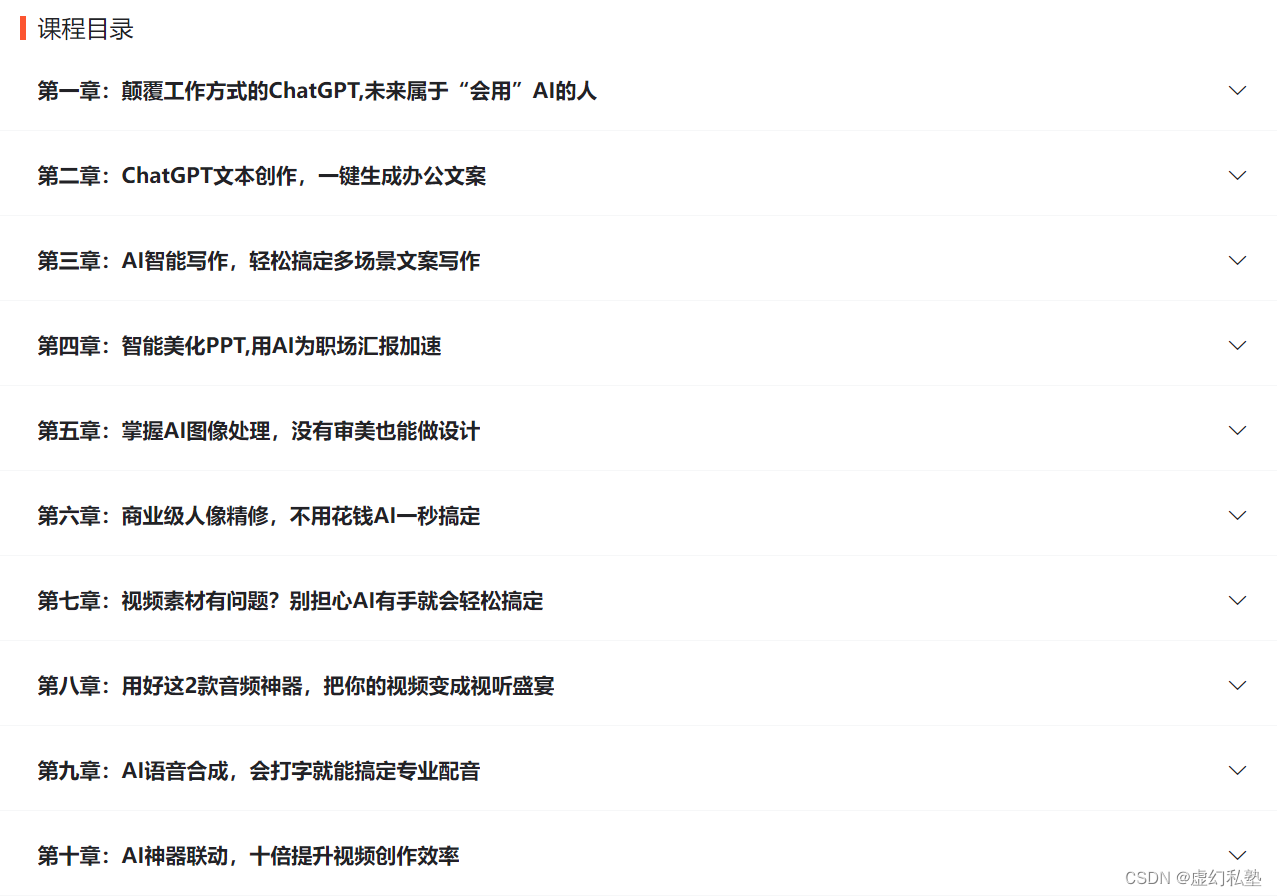
下图是AI职场汇报智能办公文案写作效率提升教程中用到的ai工具
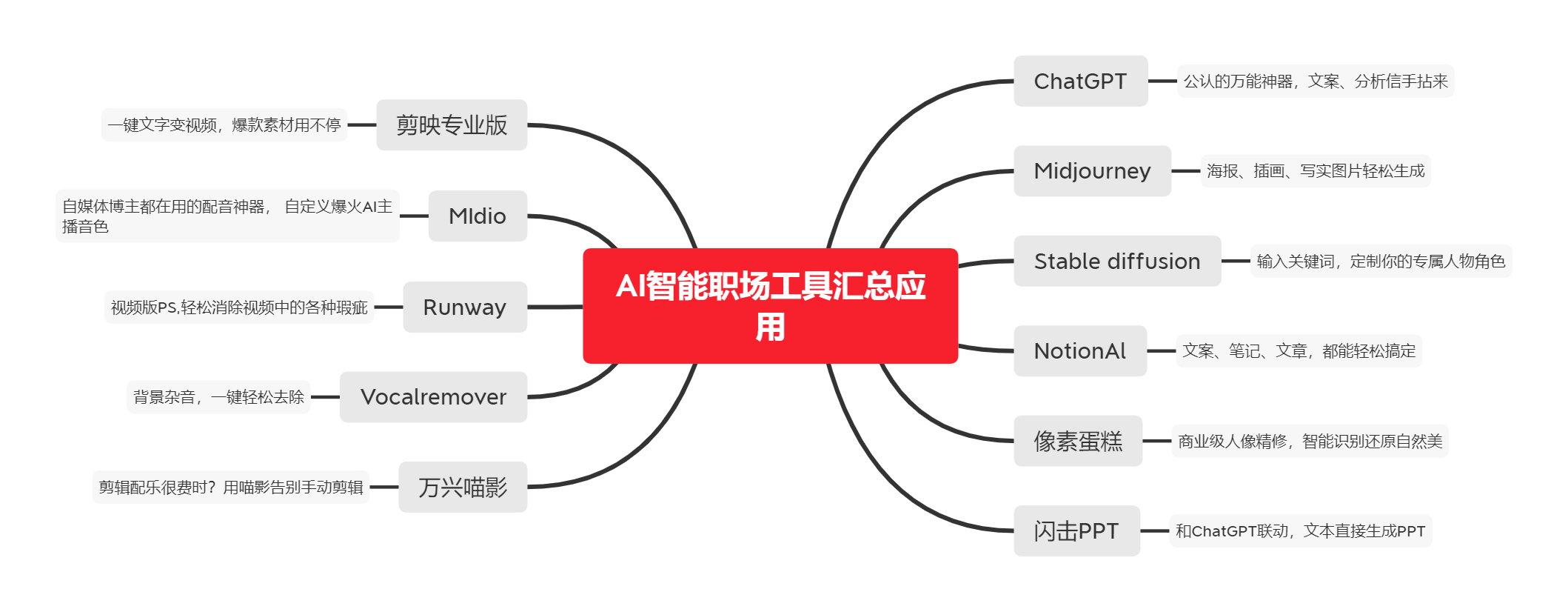
🚀 优质教程分享 🚀
- 🎄可以学习更多的关于人工只能/Python的相关内容哦!直接点击下面颜色字体就可以跳转啦!
| 学习路线指引(点击解锁) | 知识定位 | 人群定位 |
|---|---|---|
| 🧡 AI职场汇报智能办公文案写作效率提升教程 🧡 | 进阶级 | 本课程是AI+职场+办公的完美结合,通过ChatGPT文本创作,一键生成办公文案,结合AI智能写作,轻松搞定多场景文案写作。智能美化PPT,用AI为职场汇报加速。AI神器联动,十倍提升视频创作效率 |
| 💛Python量化交易实战 💛 | 入门级 | 手把手带你打造一个易扩展、更安全、效率更高的量化交易系统 |
| 🧡 Python实战微信订餐小程序 🧡 | 进阶级 | 本课程是python flask+微信小程序的完美结合,从项目搭建到腾讯云部署上线,打造一个全栈订餐系统。 |
本文链接:https://my.lmcjl.com/post/11823.html

4 评论